얼마전까지 드론 비행신청이나 촬영신청은 원스탑이라는 사이트에서 했었는데 최근에 알아보니 신청하는 사이트가 바꼈다.
바로 드론원스탑 민원서비스 https://drone.onestop.go.kr/
드론원스탑 민원서비스
공지사항 드론 원스탑 민원처리 시스템의 다양한 소식들을 만나보세요.
drone.onestop.go.kr
이번에 내가 드론 촬영을 신청하려는 곳은 드론 비행금지 구역이라서 비행신청도 해야했다.
처음하는 신청이라서 좀 버벅였는데 나 처럼 헤매지 말기를 바라며 포스팅을 해본다.

위 링크를 타고 들어가면 이렇게
드론 원스탑 민원서비스에 접속을 할 수 있다.
일단 회원가입 후에 로그인을 한다.
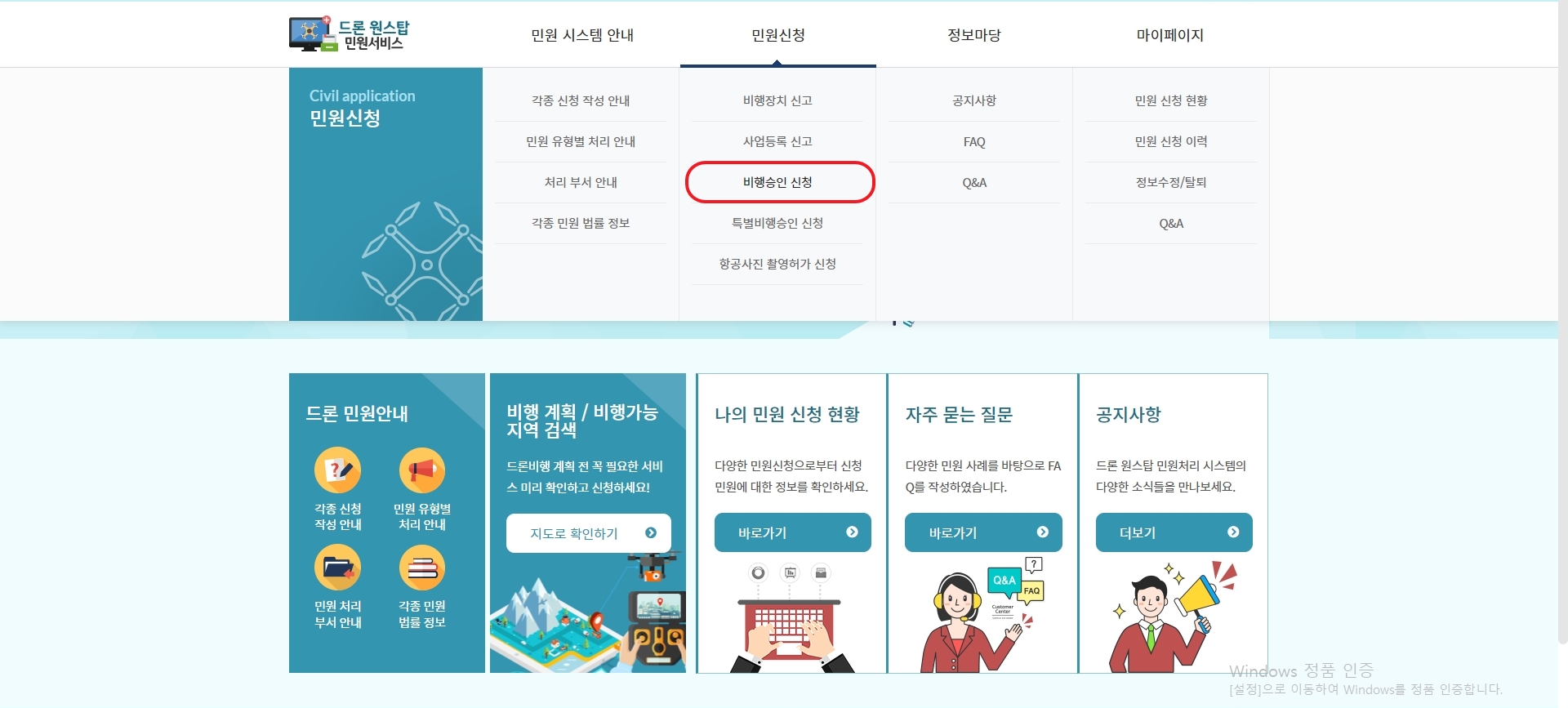
로그인을 했으면
맨 위에 있는 '민원신청'에서 '비행승인 신청'으로 들어가자.
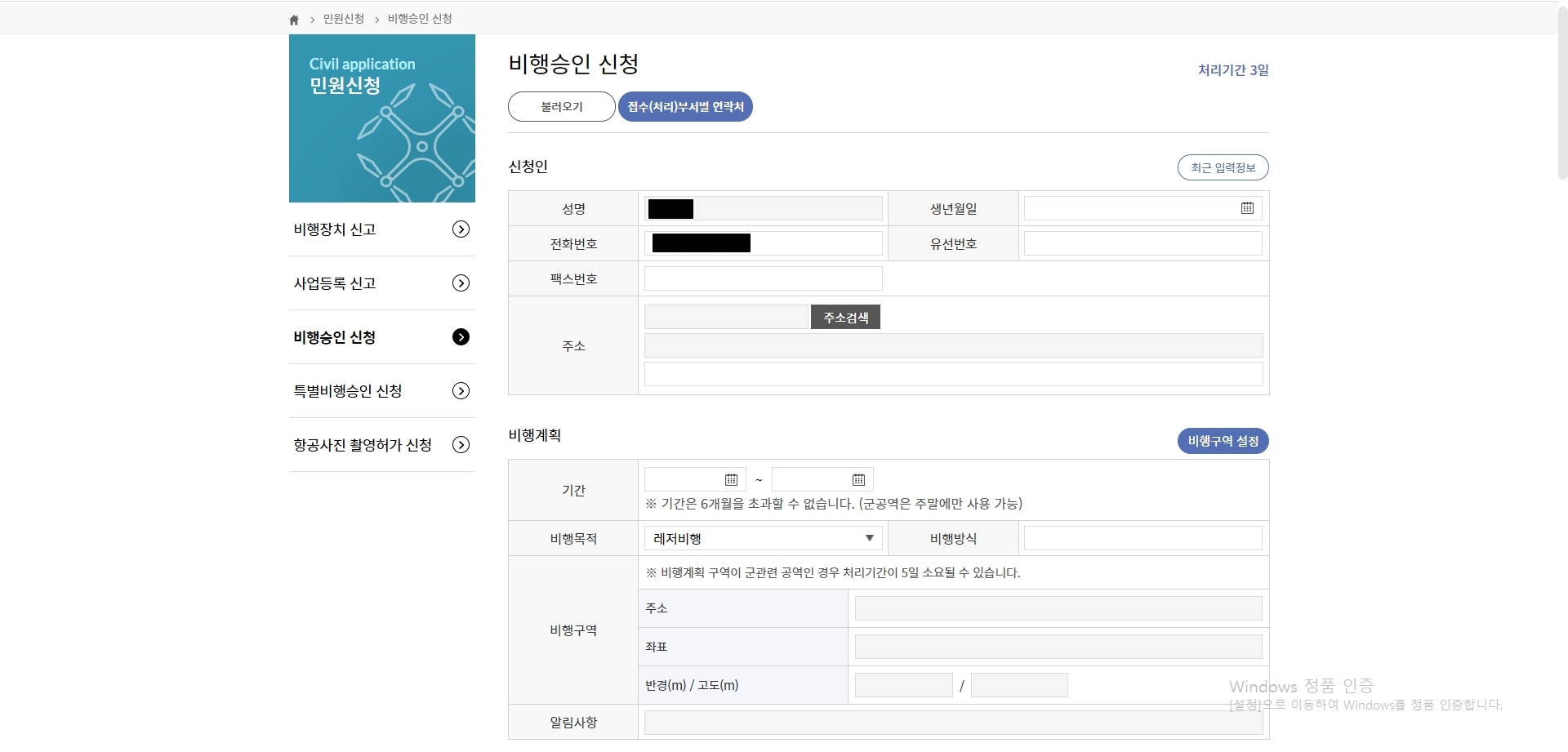
비행승인 신청란에 들어왔으면 제일 먼저
'신청인'을 작성하자.

신청인 작성 후 해야할 일은 비행계획 작성이다.
먼저 오른쪽 빨간 박스로 표시한 '비행구역 설정'으로 들어간다.

비행구역 설정은 위 사진에서 번호를 매긴 순서대로 하면 된다.
1. 주소검색 - 내가 비행을 하고자 하는 곳의 주소를 입력하면 주소와 좌표가 자동으로 입력이 된다.
2. 반경 - 원하는 거리를 입력하면 된다.
3. 고도 - 어차피 150미터를 넘길 수 없다. 그러니 150미터를 입력하자. 그럼 옆에 피트는 자동으로 입력이 된다.
4. 추가를 클릭하고
5. 등록을 클릭하면 끝이다.
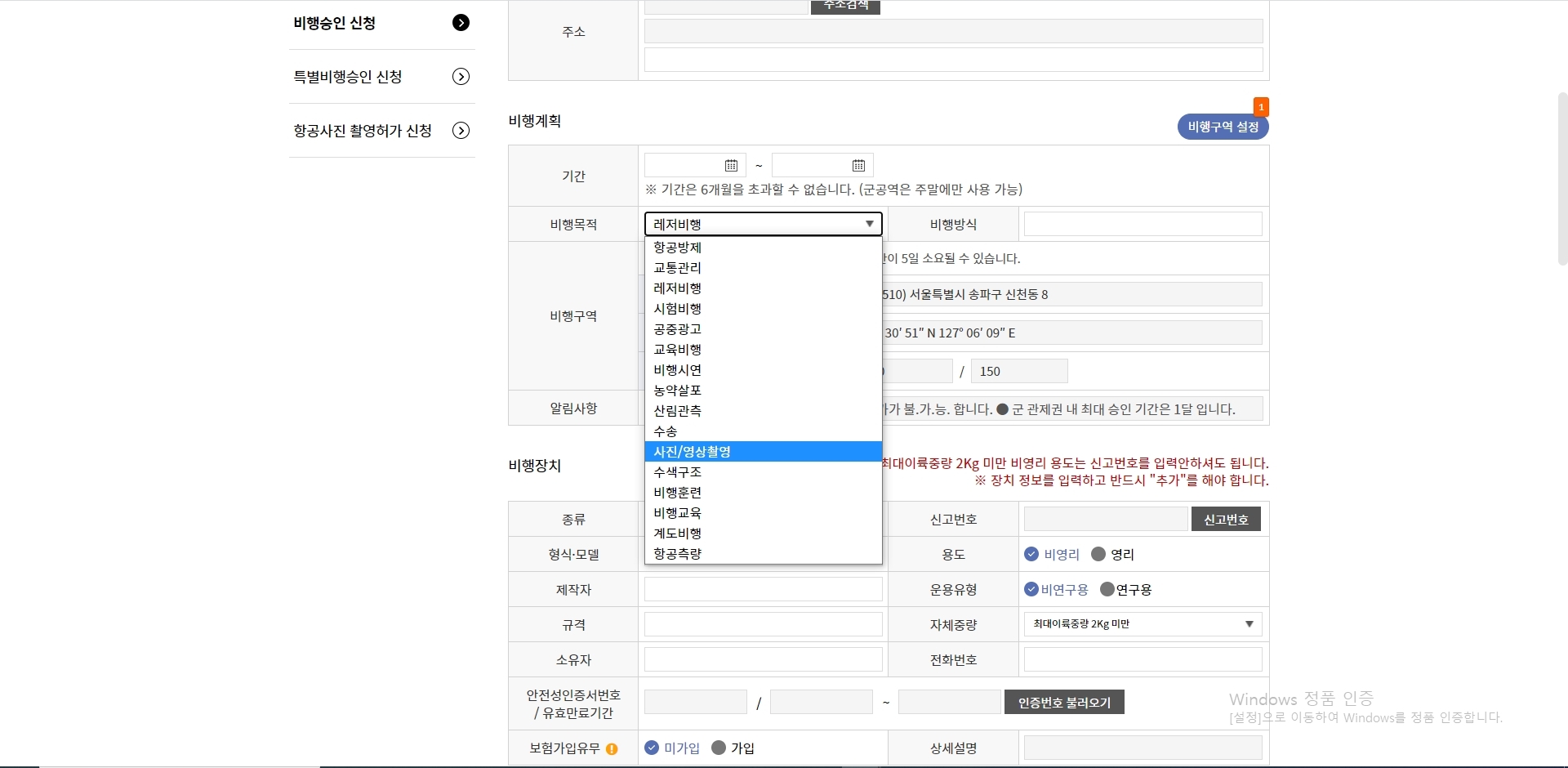
비행구역 설정이 끝났으면
'비행목적'을 선택해준다.
난 '사진/영상촬영'
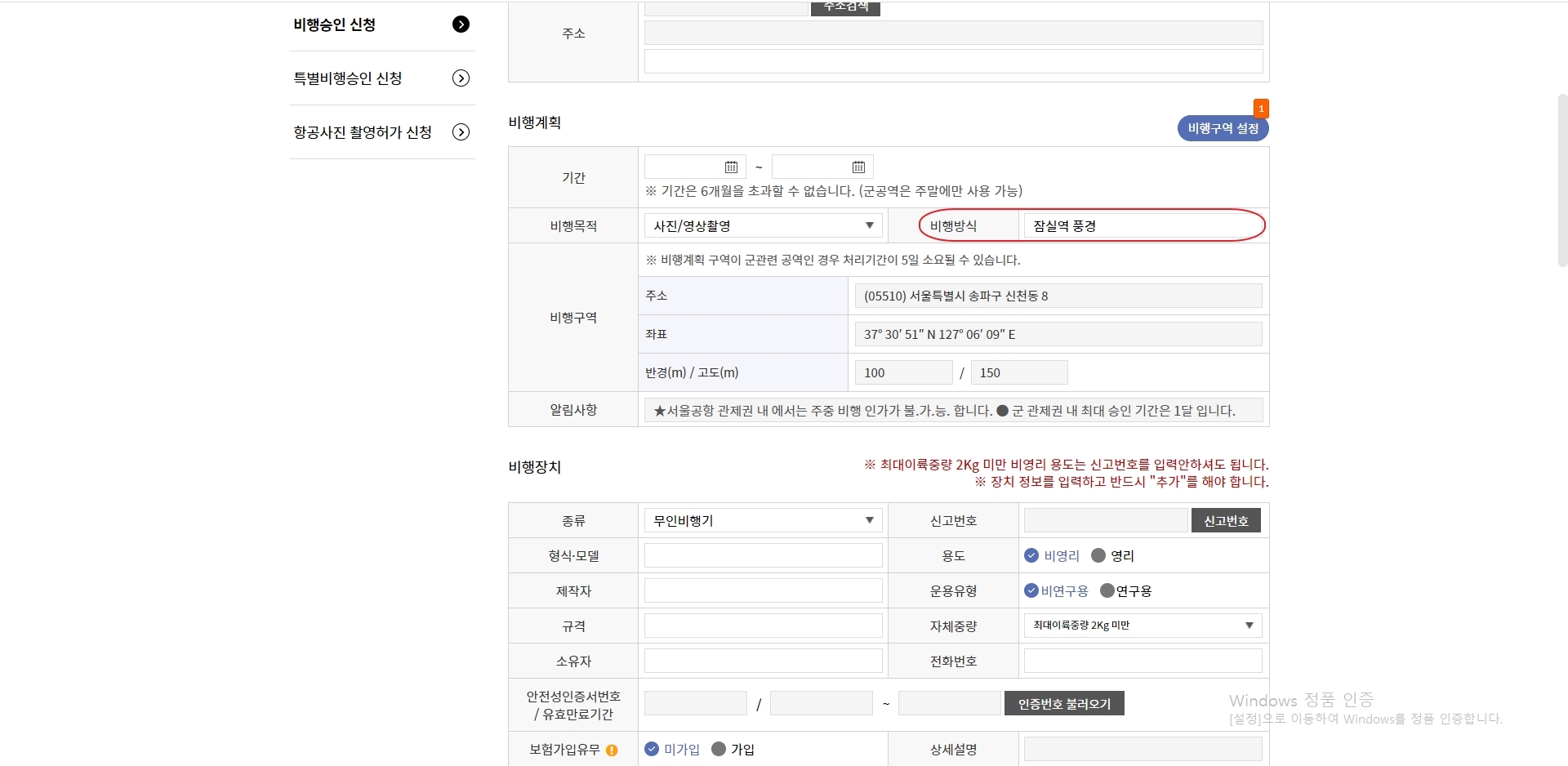
비행방식은 '잠실역 풍경'으로...
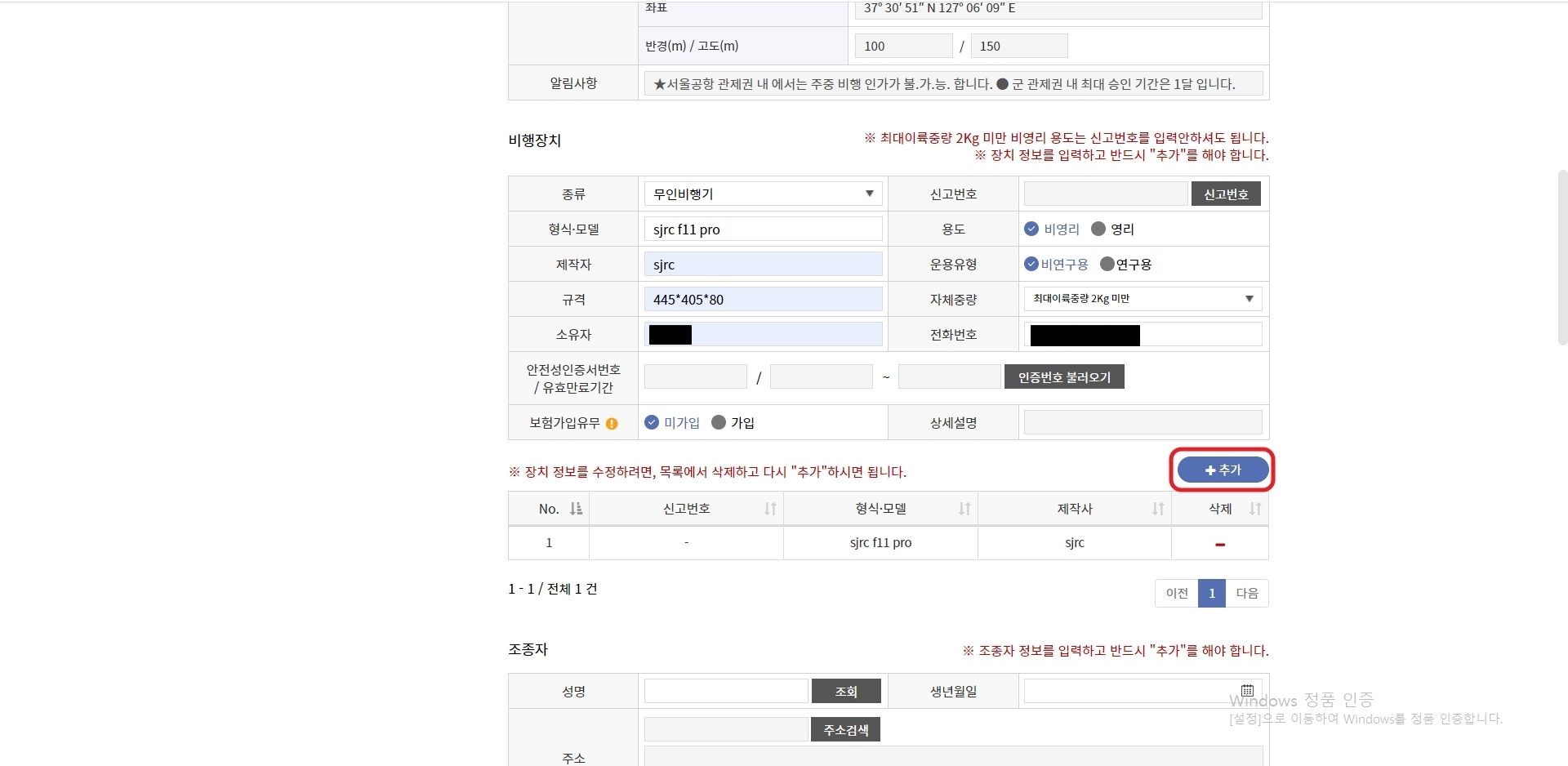
이제 내가 갖고 있는 드론 정보를 입력해주면 된다.
그리고 밑에 '추가'를 잊지말고 클릭해야한다.
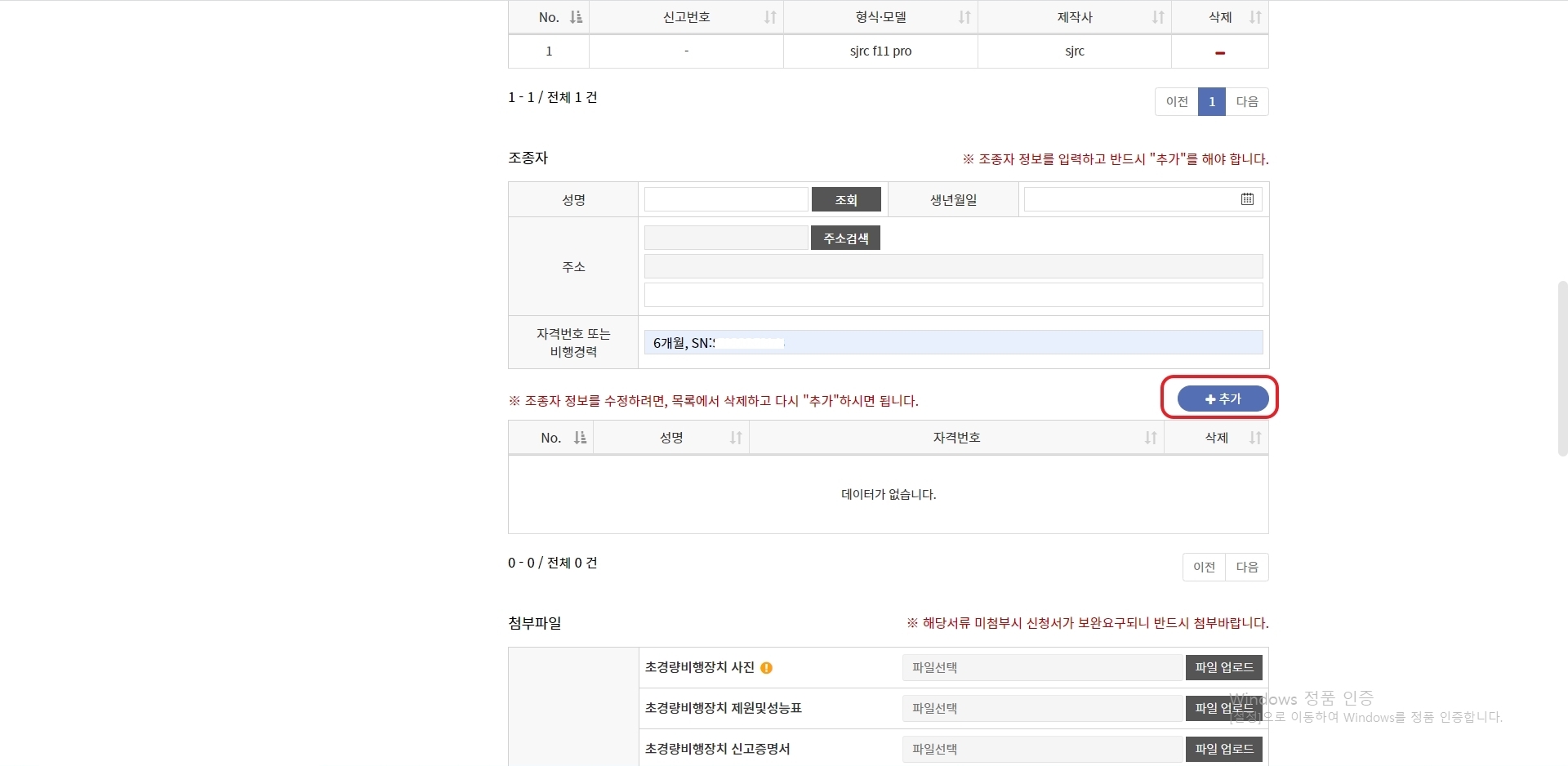
조종자에는 내 정보를 입력하면 된다.
마지막에 자격번호 또는 비행경력에는
드론 경력과 내가 소유하고 있는 드론의 시리얼넘버를 넣어주면 된다.
그리고 '추가' 클릭을 잊지말자.

마지막으로 첨부파일이 있다.
이건 꼭 넣어줘야한다.
드론 '사진'과 '제원 및 성능표'
사진은 그냥 내가 소유하고 있는 드론의 사진이면 된다.
제원 및 성능표는 구글 검색을 하면 유명 제품의 경우는 나온단다.
근데 내 드론은 안나오더라. ㅠㅠ
그래서 그냥 사용설명서를 사진 찍어서 올렸다.
이렇게 첨부파일까지 업로드 시켰으면 맨 밑에 있는 신청 버튼 클릭으로 비행신청은 끝이다.
다음엔 촬영신청을 알아보도록 하겠다.
'드론' 카테고리의 다른 글
| 항공사진 촬영허가 신청하기... (0) | 2020.09.09 |
|---|---|
| 내 드론 SJRC F11 PRO 언박싱 (0) | 2020.06.02 |
| 드론 항공사진 촬영 허가 방법을 알려드립니다. (0) | 2020.05.29 |
| 드론으로 바라본 만리포해수욕장 (0) | 2020.05.28 |



